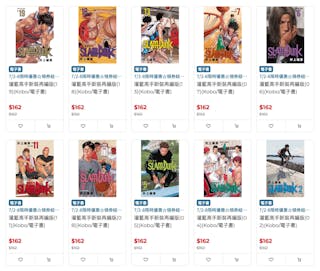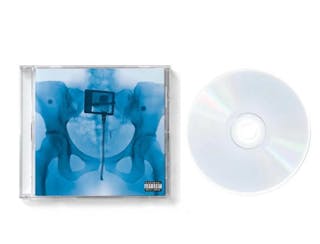隨著無線網路、4G逐漸普及,愈來愈多人考慮購買網路攝影機,放在家中、店裡或工作室當成監控設備;不過對一般消費者來說,大多還是對網路攝影機,保持安裝過程繁瑣的刻板印象。本篇,小編就挑了市面上六大品牌網路攝影機,針對安裝與配對流程上手度,進行一場超殘酷的測試!

市面上愈來愈多網路攝影機標榜超廣角拍攝、高清錄影、智慧通知…等豐富功能,但對初學者來說,若無法把網路攝影機順利安裝起來,這一切都是空談呀!有鑑於此,本篇特地挑了市面上六大品牌網路攝影機,針對安裝與配對流程進行測試,測試內容包括下載App→帳號註冊→配對→影像畫面出現,測試整個流程所花費的時間與方便性。

這次小編借到的網路攝影機,依照測試順序分別為SkyWatch ProCam、D-Link Mommy Eye DSC-855L、大通媽咪Can IP-1000、Beseye Pro、Nest Cam與SpotCam HD總共有六款,選在10/6晚間在一般辦公大樓會議室裡進行測試,當下Wi-Fi速度可參考手機截圖,所搭配的智慧型手機為ASUS ZenFone3,接著不囉嗦…就開始這場殘酷測試吧!
<1>Skywatch ProCam

測試過程:
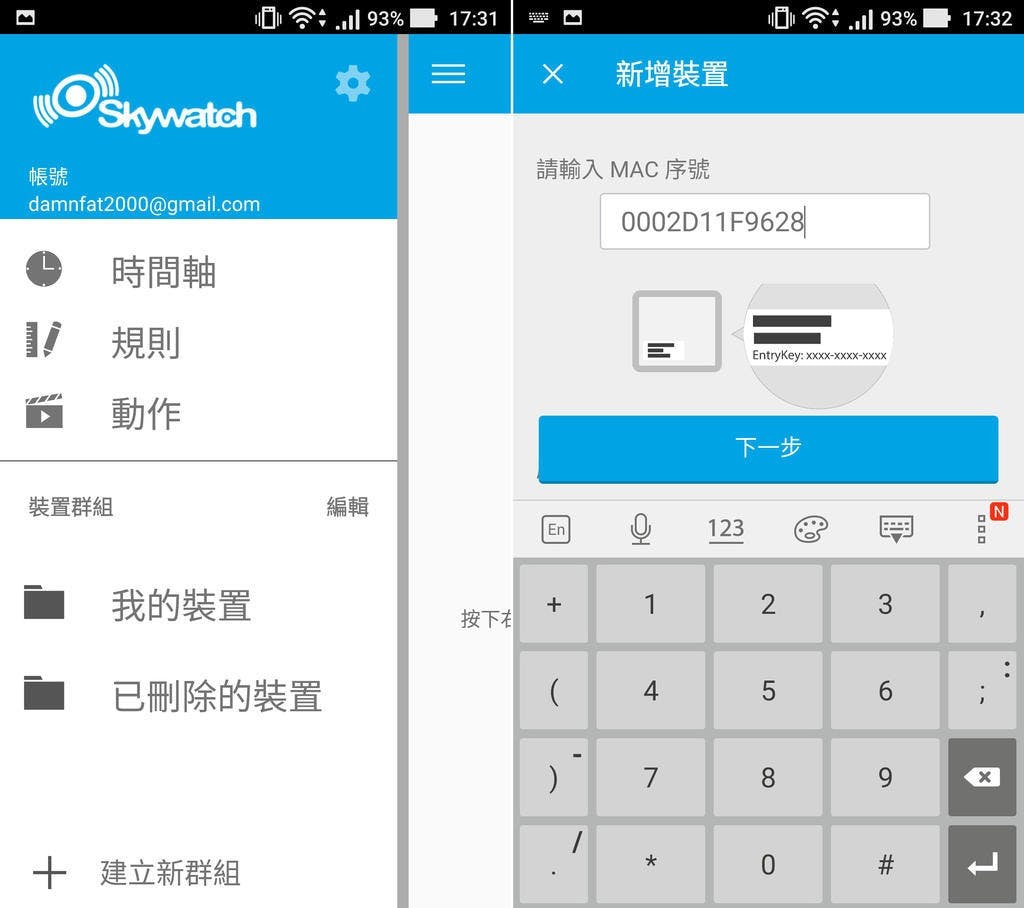
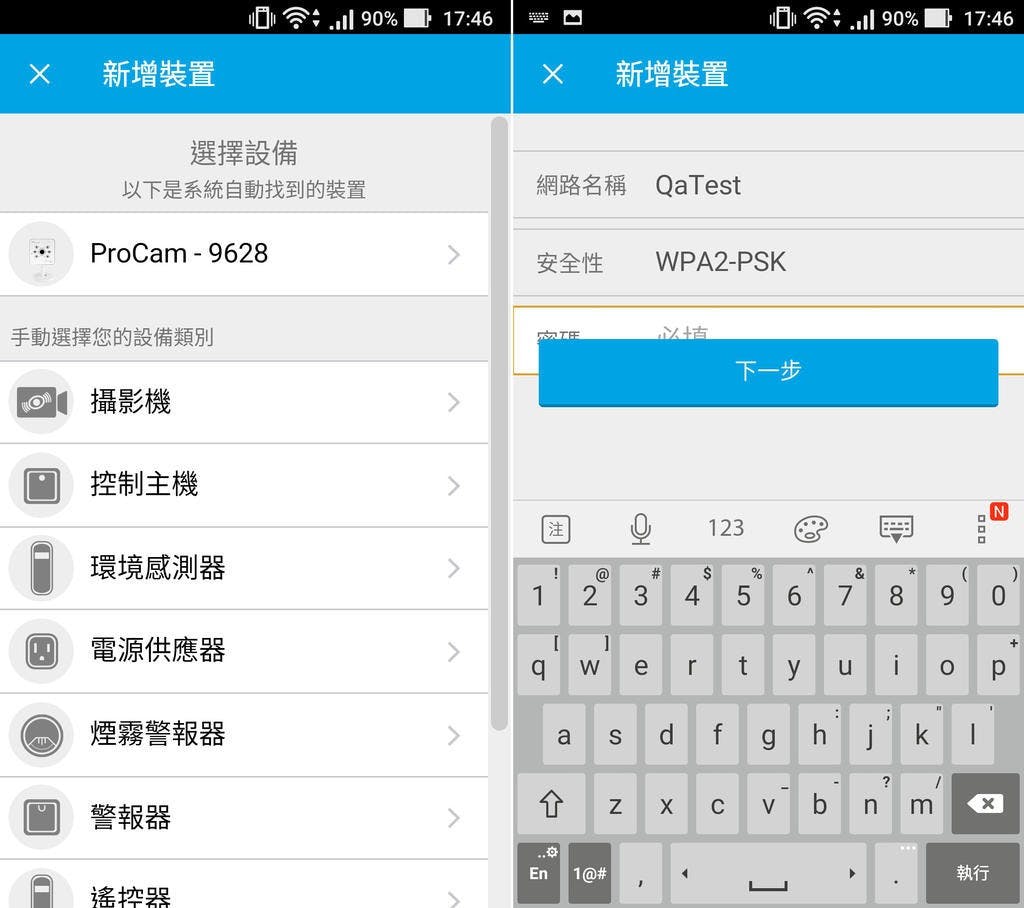
▲接著要確認攝影機已連上Wi-Fi(需依序按下攝影機與分享器上的WPS鈕,直到攝影機閃爍綠燈才算完成配對),比較弔詭的是這個步驟會莫名卡關,小編試了近10次App才好不容易抓到攝影機,也浪費了不少時間。
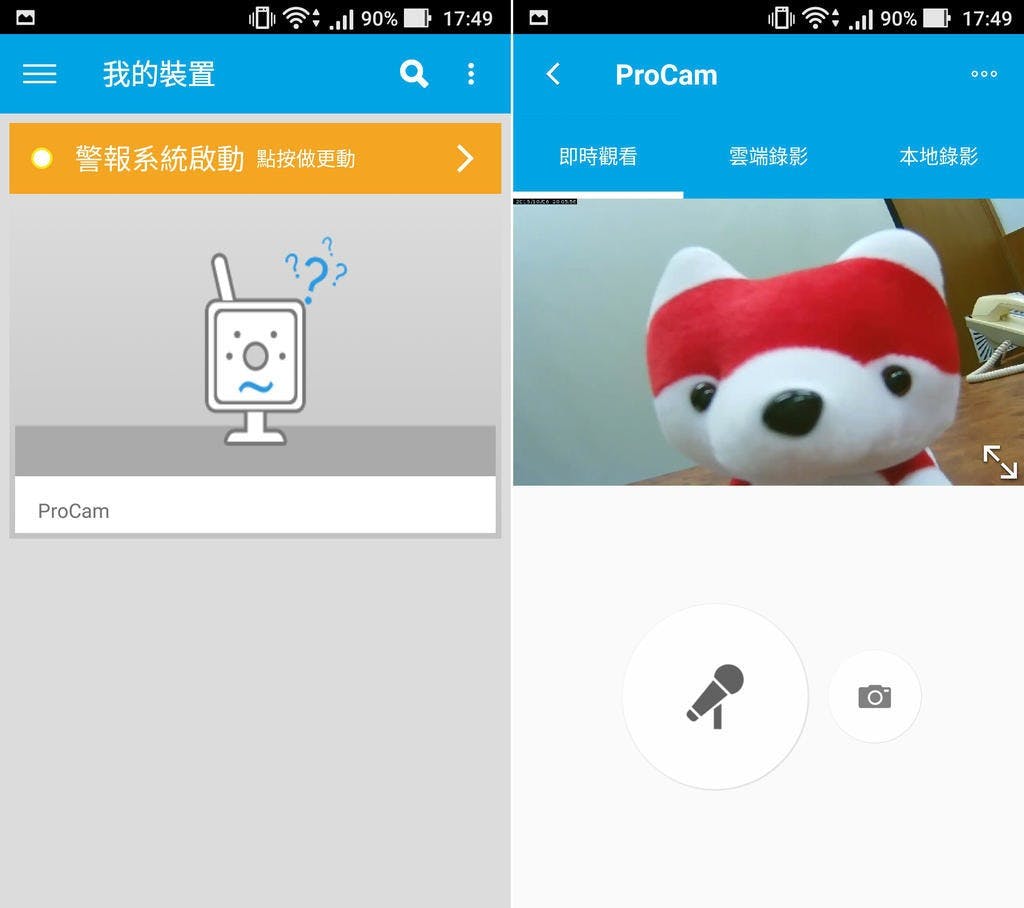
<2> D-Link Mommy Eye DSC-855L

測試過程:
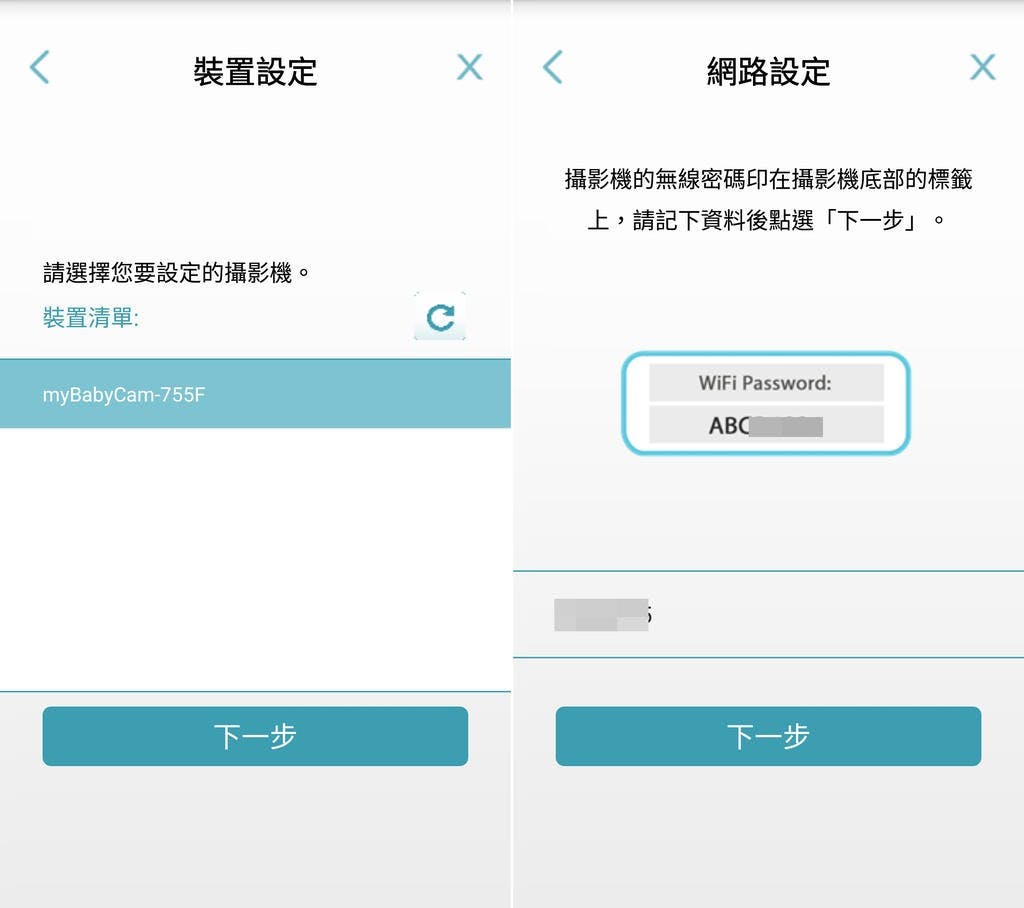
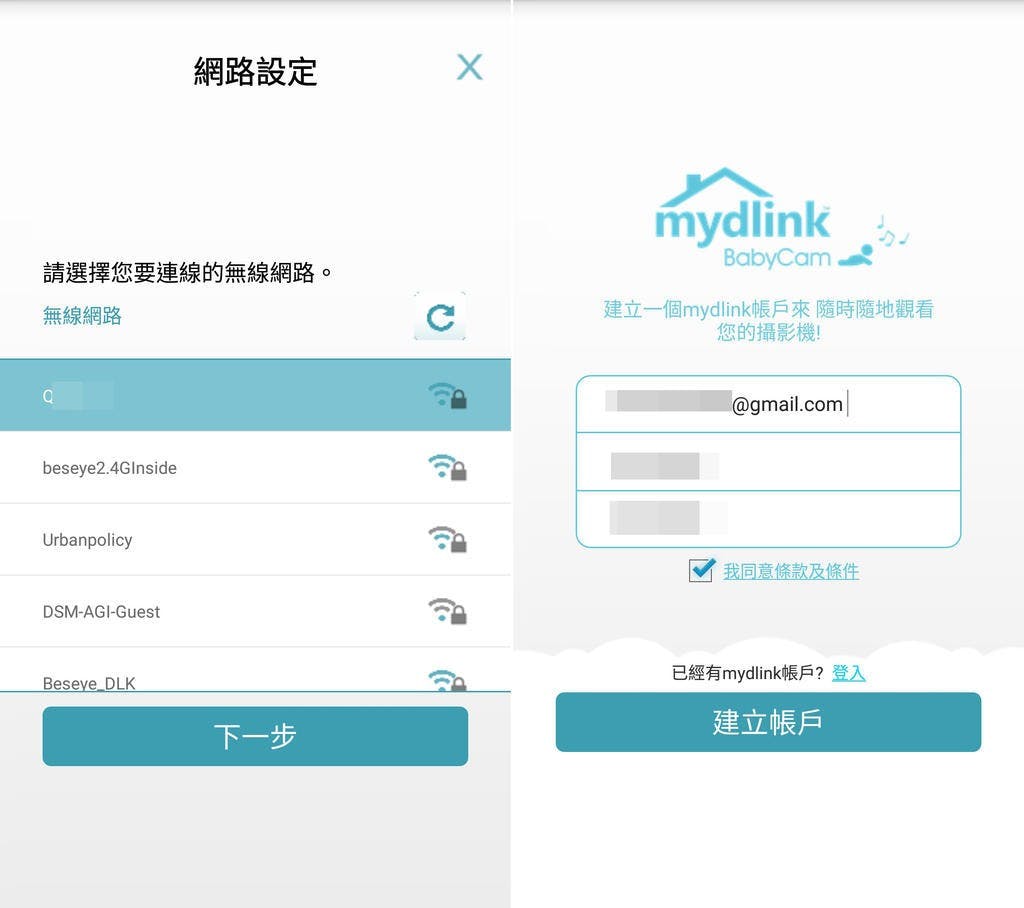
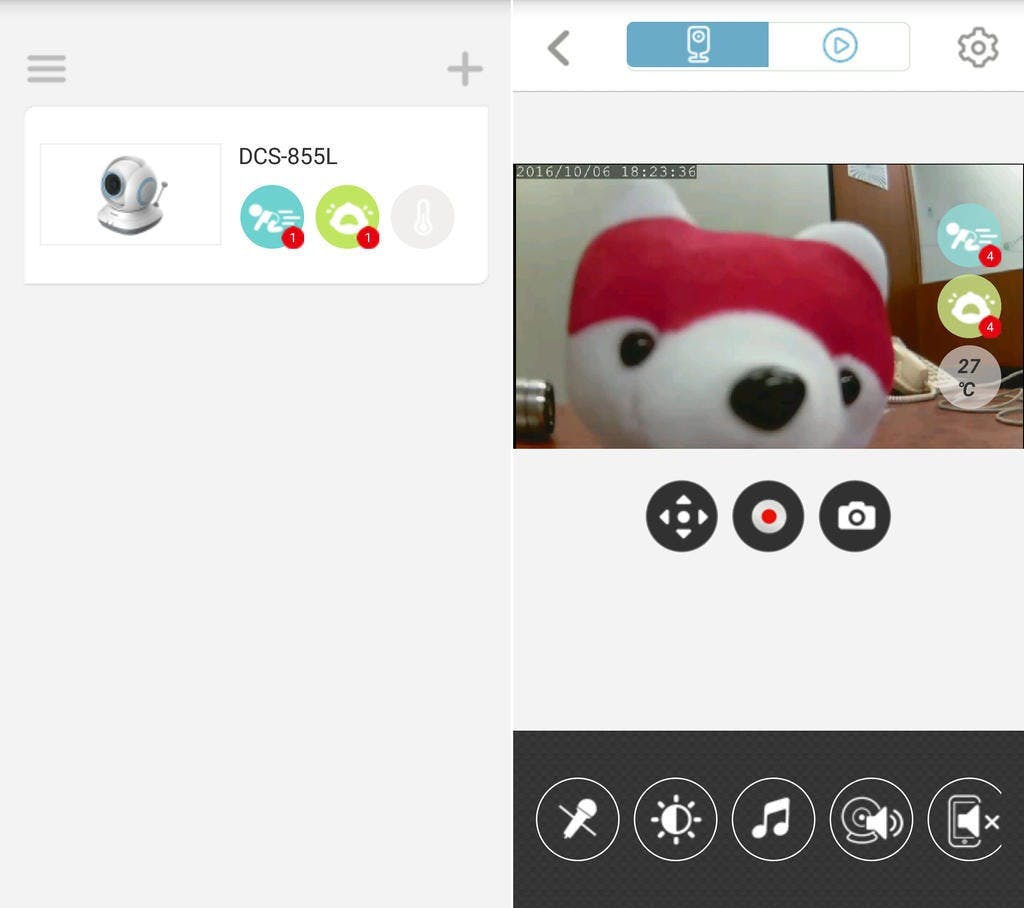
<3>大通媽咪Can IP-1000

測試過程:

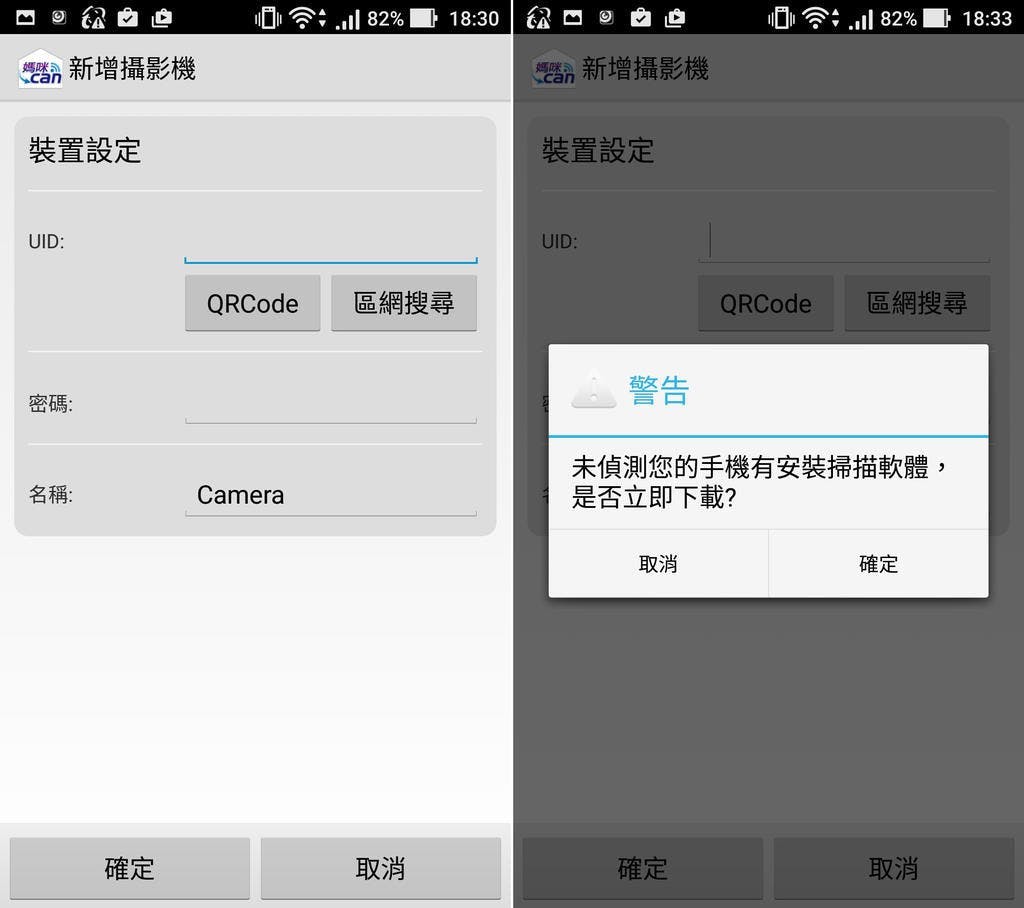

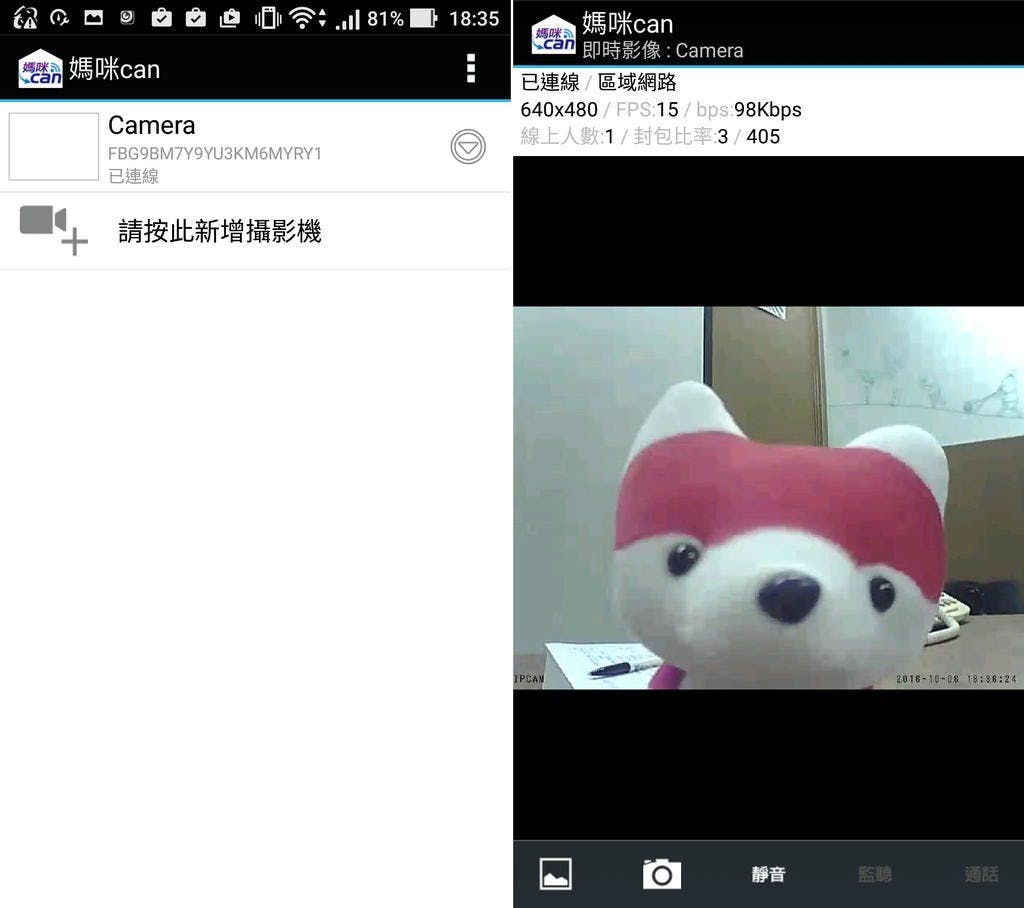
<4>Beseye Pro

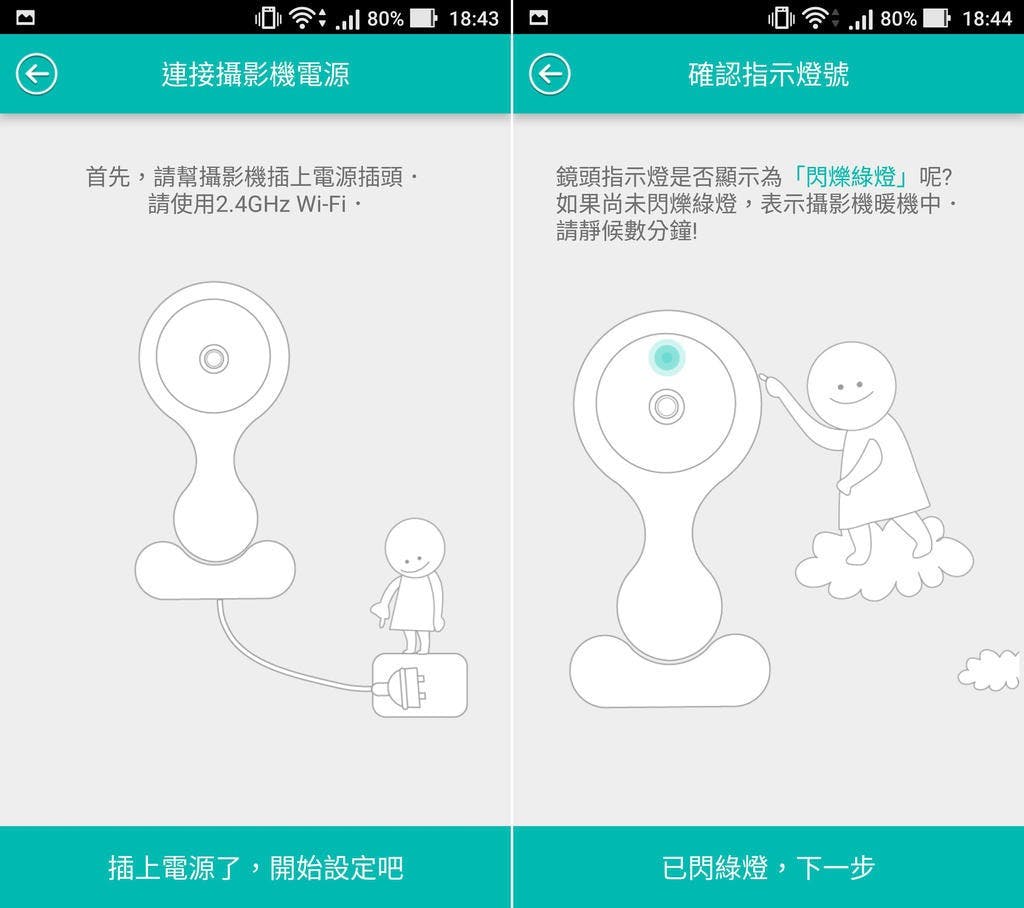
▲一開始同樣先安裝好Beseye App,打開後選擇設定攝影機與註冊,依照圖文並茂的指示就能輕鬆完成所有設定。
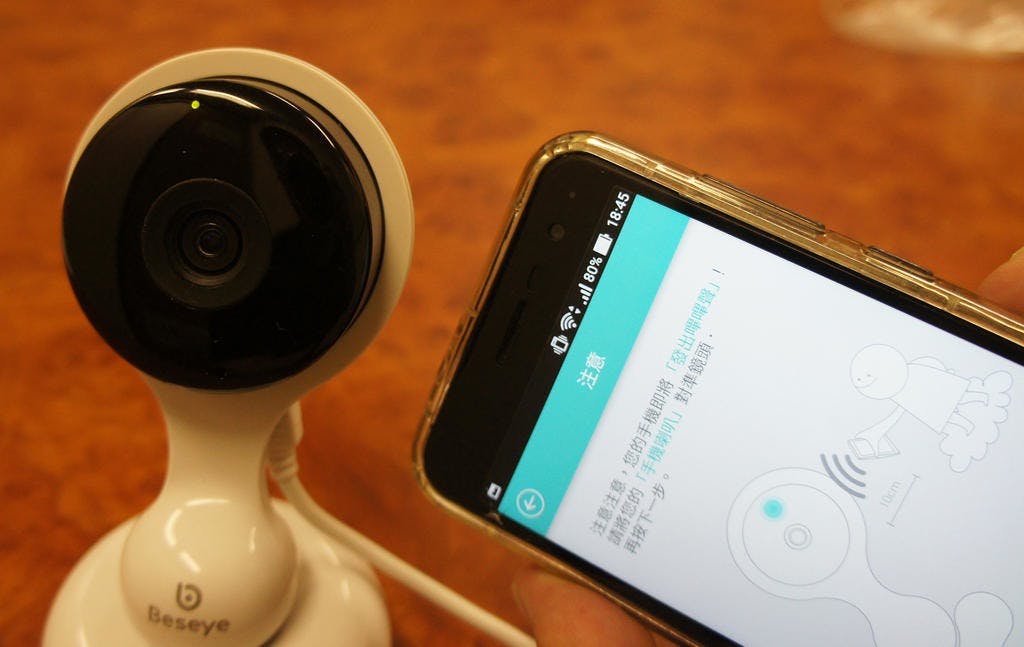
▲當註冊好帳號、選完無線網路後,接著待攝影機鏡頭指示燈呈綠燈閃爍、手機發出嗶嗶聲,此時將手機喇叭對準攝影機鏡頭,讓Beseye Pro獨家的Let it bee技術自動幫忙完成設定,這段設計不僅創意十足、最重要是的是直覺又簡單!
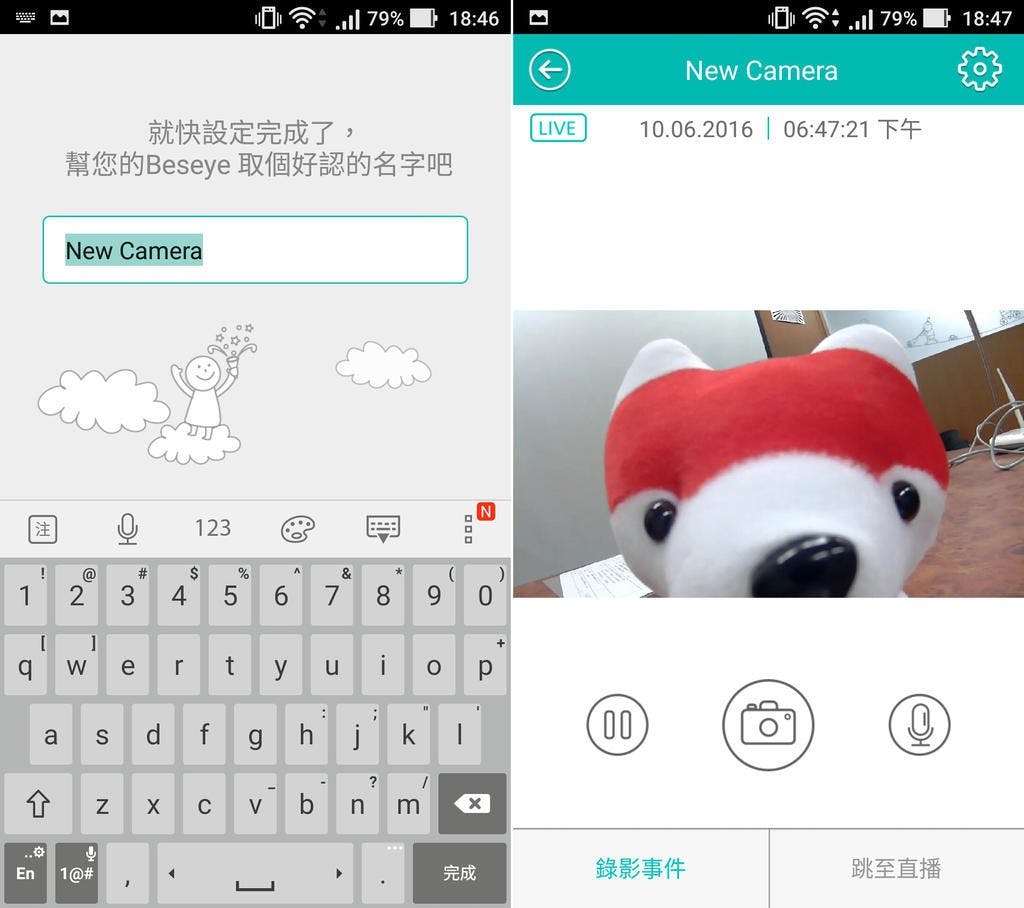
<5>Nest Cam

測試過程:
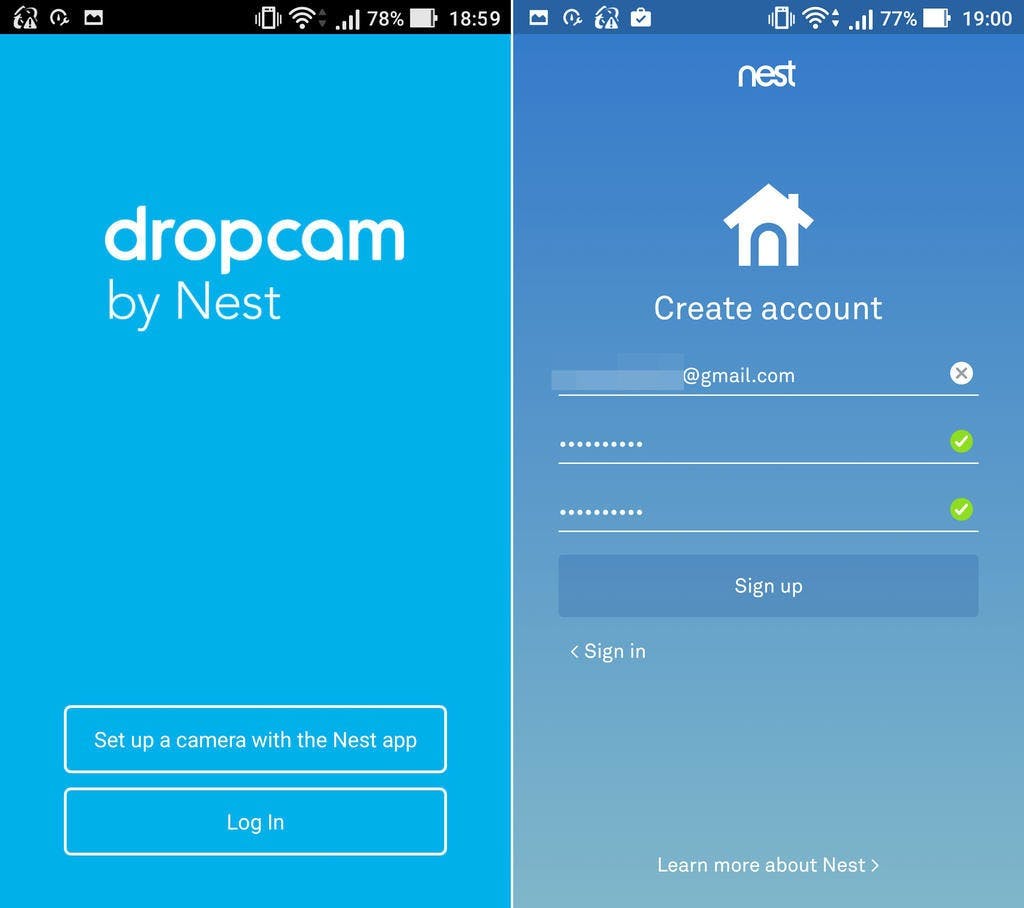
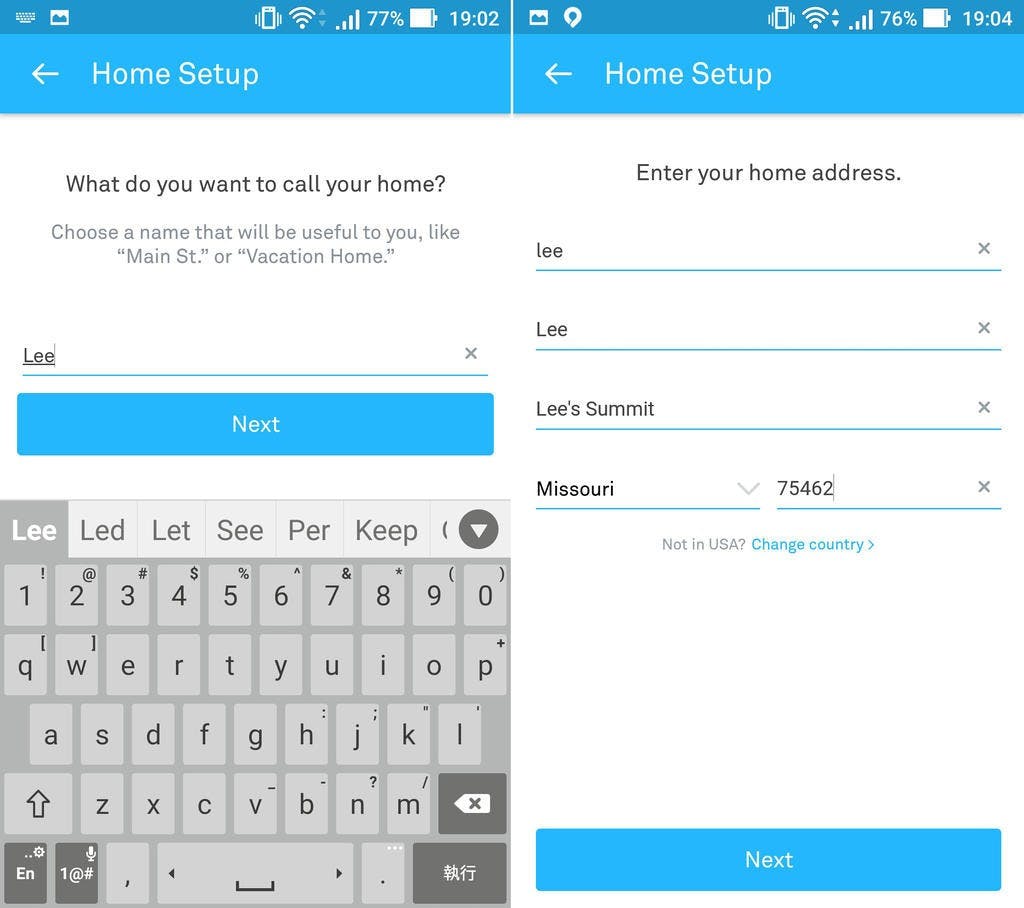
▲使用Nest Cam必須安裝dropcam與nest兩款App,原則上依照指示按步就就能完成設定。由於是來自美國的品牌,過程中考驗使用者英文程度,另外註冊帳號要輸入的項目也很繁瑣(包括要輸入美國地址…等)。
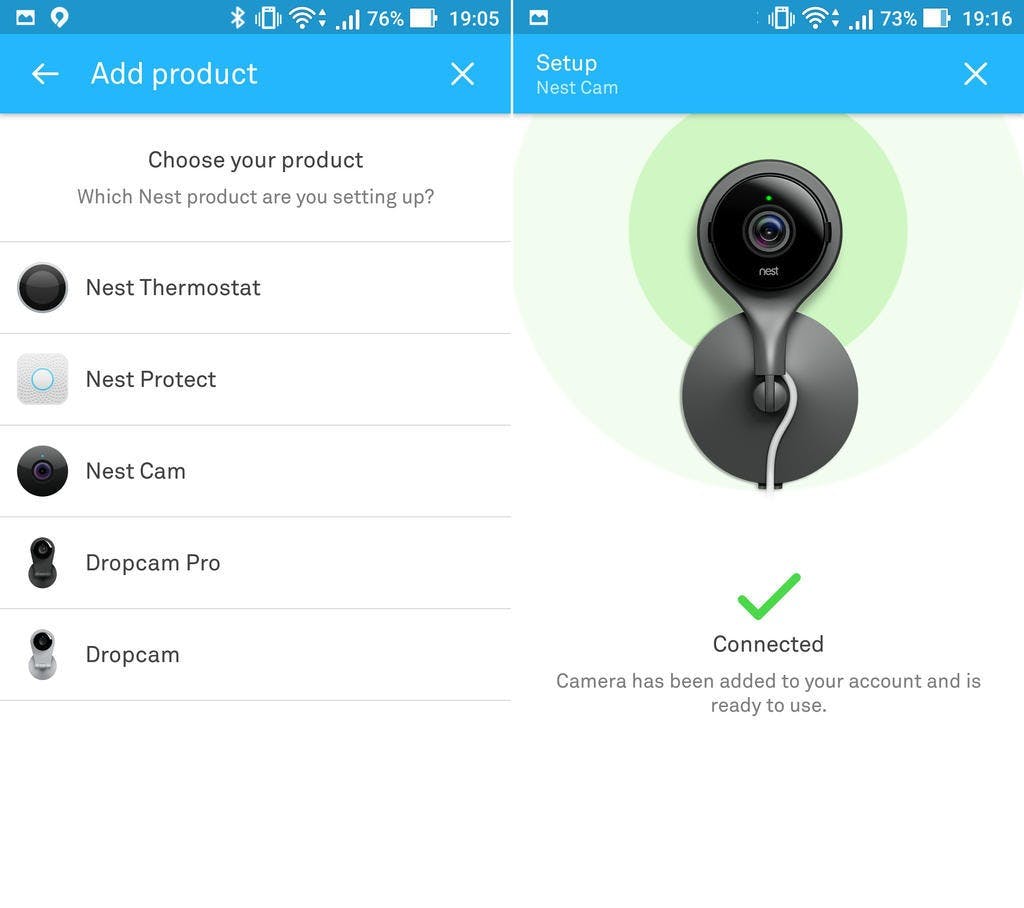
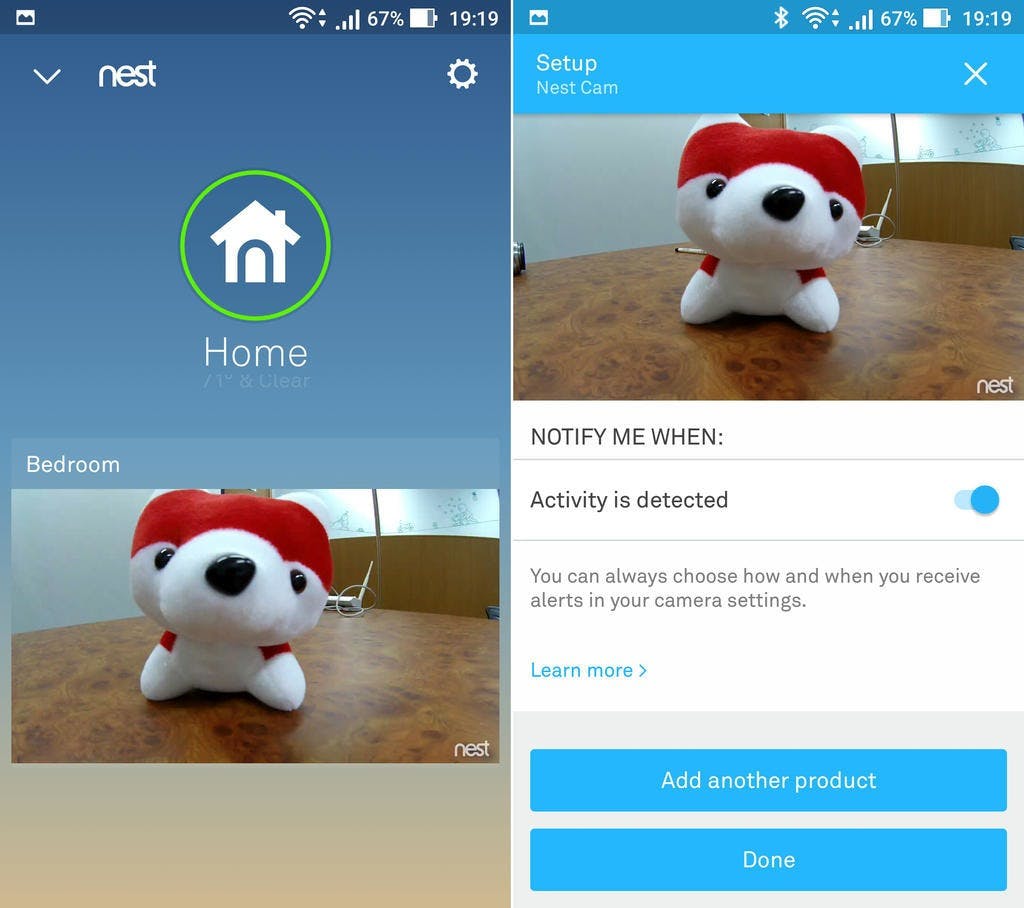
<6>SpotCam HD

測試過程:
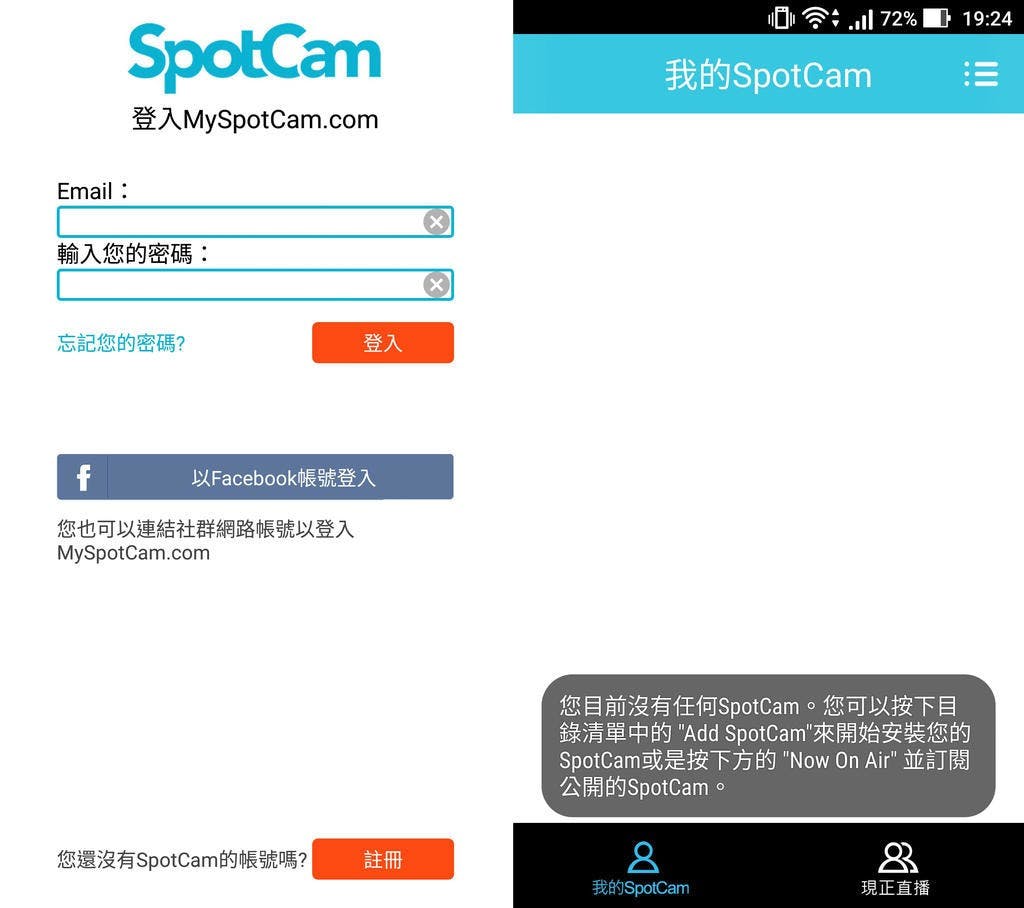
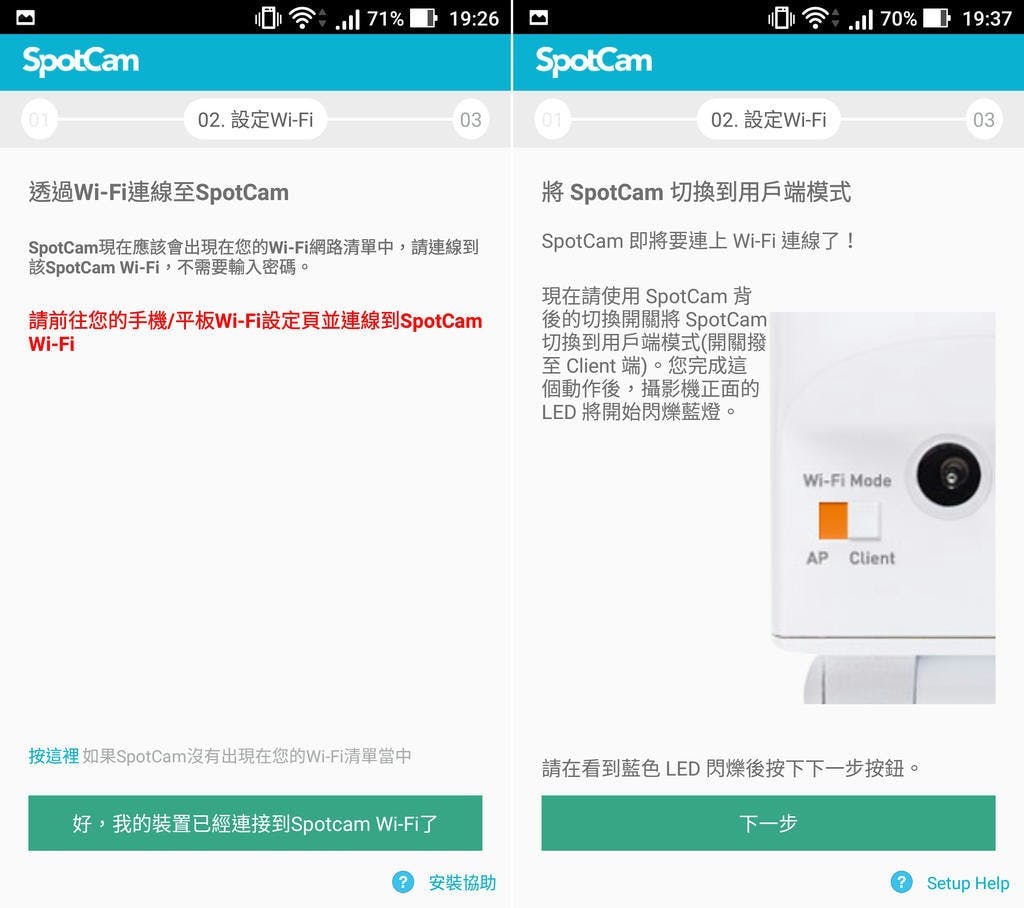

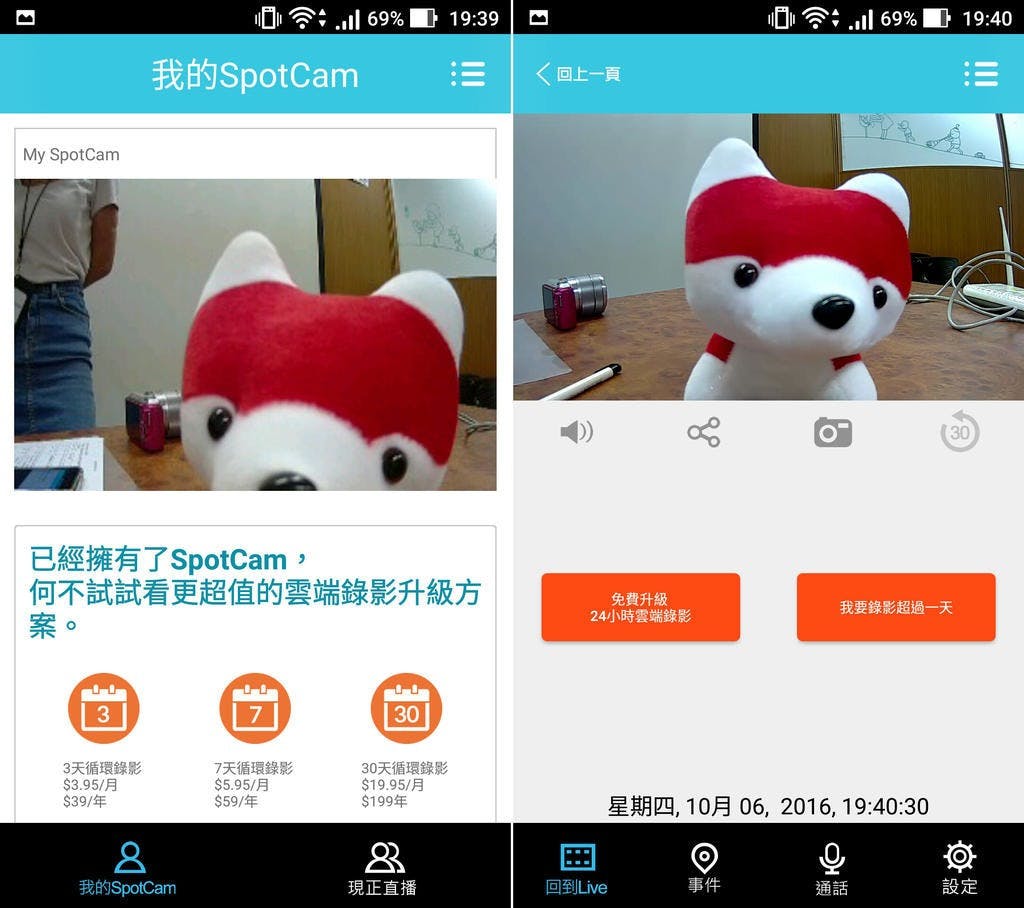
小結:
在經過超過兩小時的測試,最後就直接公佈結果啦!依照花費時間排名依序為:
1. Beseye Pro,7分鐘
2.大通媽咪Can IP-1000,8分鐘
3.SpotCam HD,18分鐘
4.Nest Cam,23分鐘
5.D-Link Mommy Eye DSC-855L,25分鐘
6.SkyWatch ProCam,27分鐘
不得不稱讚第一名的Beseye Pro,從下載Beseye App、配對到出現影像一氣呵成,過程中甚至導入超有梗的Let it bee技術輔助配對,即使完全沒接觸過網路攝影機的新手也能輕鬆完成。第二名的大通媽咪Can IP-1000表現也很不賴,若沒在輸入UID碼時小卡關,或許有機會超越Beseye Pro呢!其他四款基本上配對過程中沒太大問題,但相較於Beseye Pro與大通媽咪Can IP-1000,整體配對過程讀取時間明顯花比較久。當然最後還是要呼籲,以上測試純屬小編個人經驗,若你最近剛好考慮上手度高的網路攝影機,不妨可以當作參考囉!
你或許會喜歡